「.bash_profile」を直接またはターミナルから編集する方法

8669 回閲覧されました
みなさんこんにちは、WEB制作のエンジニアのjonioです。
ターミナルを触っていて「.bash_profile」を編集しないといけなくなってやり方がわからなくて苦労したのでやり方のメモを残します。
私と同じように苦労する人がいるはずですのでその人の助けになれば幸いです。
それでは説明しますが私のパソコンの環境はMacです。
ファイルを直接編集する方法
ターミナルでホームディレクトリに移動します。
そして↓のコマンドを入力します。
すると作成されますがホームディレクトリを見ても表示されていません。
理由は隠しファイルになっているからです。
隠しファイルを表示する方法ですがホームディレクトリに移動した状態で「Shift + Command + .(ドット)」を入力すると表示されます。
そしてファイルをエディタで読み込めば編集ができますがこれが一番簡単なやり方です。
ターミナルから編集する方法
ターミナルのままで編集したい方もいるはずです。
そんな場合はこうします。
ターミナルでホームディレクトリに移動して↓のコマンドを入力します。
そして↓のコマンドを入力します。
すると↓になりターミナルで編集できるようになります。
編集する時にまず「a(半角英数)」を押します。
するとファイルを編集できるようになるので編集したい内容を入力してください。
編集が終わったら「Esc」を押してください。
そして「:wq」を押せばファイルが保存されます。
編集している時ですが絶対にファイルを「x」ボタンを押すなどの強制終了はしないでください。
↓の赤枠です。
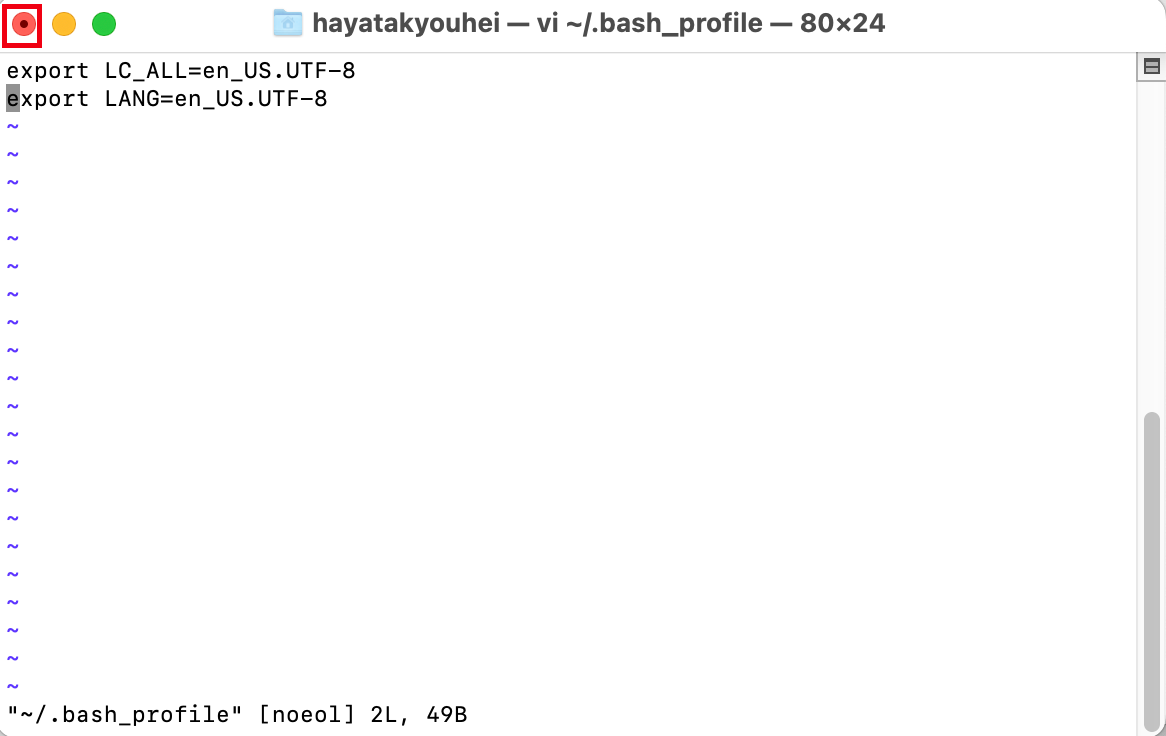
万が一強制終了をしてまた↓のコマンドを入れてもエラーログが表示されて編集できません。
もし間違ってやった場合は隠しファイルになっている.bash_profileを表示してゴミ箱に入れてまた作成し直してください。
隠しファイルを表示する方法はホームディレクトリに移動して「Shift + Command + .(ドット)」です
